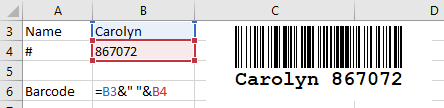Vloženie a automatizácia čiarového kódu do tabuľky Excel
Excel 365, 2024, 2021, 2019, 2016, 2013, 2010
Najskôr spustite program Excel a vytvorte alebo otvorte dokument.
Uistite sa, že ste nakonfigurovali program Excel tak, aby sa zobrazovala karta Vývojár. Na to prejdite do možností programu Excel kliknutím na kartu Súbor. Tým prejdete do zobrazenia Backstage. Potom kliknite na možnosť Možnosti v skupine kariet vľavo.
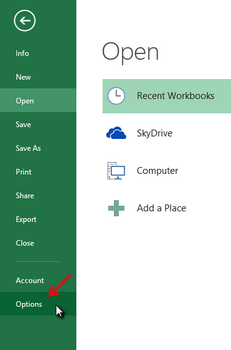
1
V časti Prispôsobiť pás kariet aktivujte možnosť Vývojár na hlavných kartách a potom zatvorte okno možností.
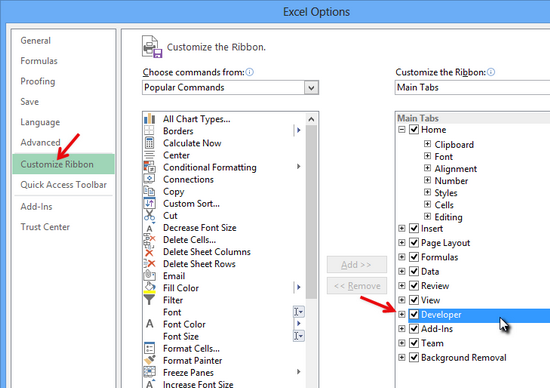
2
Teraz môžete vložiť ovládací prvok ActiveBarcode do svojho dokumentu. Vyberte kartu Vývojár. Kliknite na tlačidlo Vložiť v oblasti Ovládacie prvky ActiveX a potom vyberte možnosť Ďalšie ovládacie prvky.

3
Na obrazovke sa zobrazí dialógové okno:
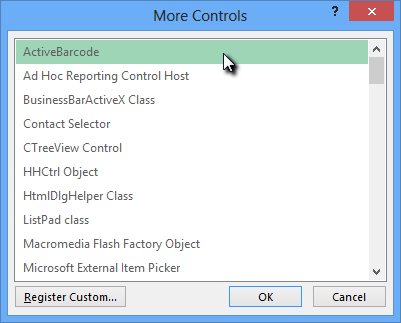
4
Vyberte ActiveBarcode a kliknite na OK. V dokumente sa teraz vytvorí čiarový kód. Bude to štandardný čiarový kód EAN-128. Toto je predvolený typ. Môžete ho zmeniť na akýkoľvek typ čiarového kódu, ktorý podporuje ActiveBarcode: QR Code, GS1/EAN-128, Data Matrix, GTIN/EAN-13, Code 39, Code 93, GS1-Data Matrix, Code 128, PDF417, DUN-14, EAN-8, EAN-14, EAN-18, ISBN, ITF-14, NVE, PZN8, SCC-14, SSCC-18 ...Teraz môžete tento čiarový kód upraviť. Môžete zmeniť typ, text, farby atď. Na to kliknite pravým tlačidlom myši vnútri čiarového kódu. Otvorí sa kontextové menu:
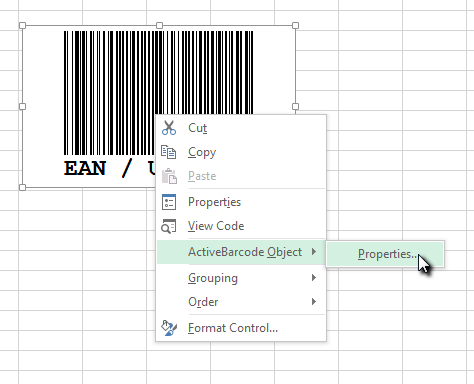
5
Vyberte objekt ActiveBarcode a potom Properties(V lastnosti). Otvorí sa dialógové okno vlastností ActiveBarcode. Tu môžete čiarový kód upraviť podľa svojich potrieb.
Prípadne môžete použiť dialógové okno vlastností programu Excel. Na to kliknite na tlačidlo Vlastnosti v rozsahu Ovládacie prvky:
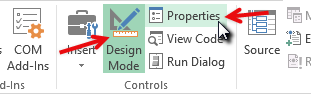
6
Vytvorenie prepojenia medzi bunkou a čiarovým kódom: Otvorte dialógové okno vlastností programu Excel, ako je popísané vyššie. Aktivujte objekt čiarového kódu jedným kliknutím naň. Vlastnosti objektu čiarového kódu sa teraz zobrazia v dialógovom okne vlastností. Vyhľadajte vlastnosť s názvom LinkedCell. Táto vlastnosť vytvorí prepojenie medzi bunkou a čiarovým kódom:
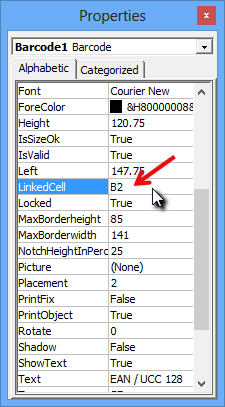
7
Do tejto vlastnosti zadajte názov bunky pre odkaz. To je všetko!
Ak chcete vytvoriť čiarový kód, ktorý kóduje údaje z viacerých buniek, musíte najskôr zlúčiť tieto bunky do pomocnej bunky. Potom pripojte túto zlúčenú bunku k objektu čiarového kódu.
V nasledujúcom príklade je obsah buniek B3 a B4 zlúčený v bunke B6. Bunka B6 je prepojená s objektom čiarového kódu.